 |
|
|
| |
名片设计 CorelDRAW Illustrator AuotoCAD Painter 其他软件 Photoshop Fireworks Flash |
|
本教程介绍PS的一些基础操作,用最常用的工具制作简朴的图层。再用这些图形来组成画面效果。虽然制作难度不大,不要需要注重好细节部分的处理。 最终效果  1、新建一个800 * 600 像素的文件,背景填充黑色。新建一个图层,把前景颜色设置为:#8EB622,选择圆角矩形工具半径设置为30,拉出图1所示的图形。 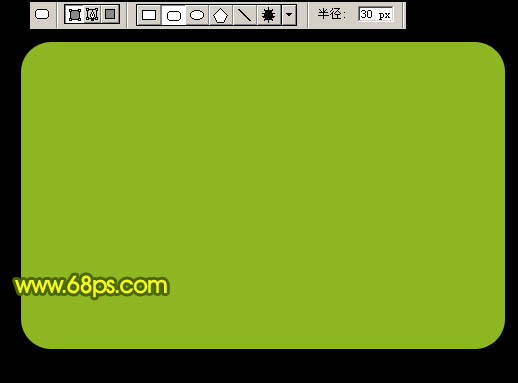 2、新建一个图层,选择椭圆选框工具,拉一个大的正圆选区,填充颜色:#D5DF1E,如图2。 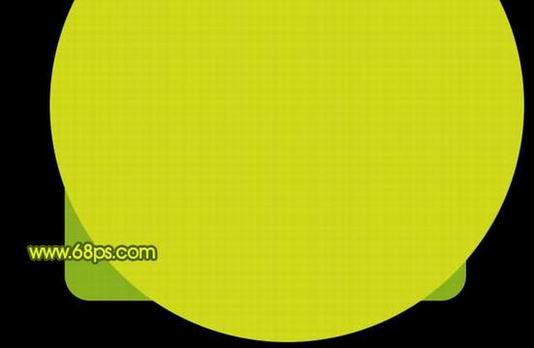 3、在正圆选区的中间部分拉一个正圆选区,按Delete 删除,效果如下图。 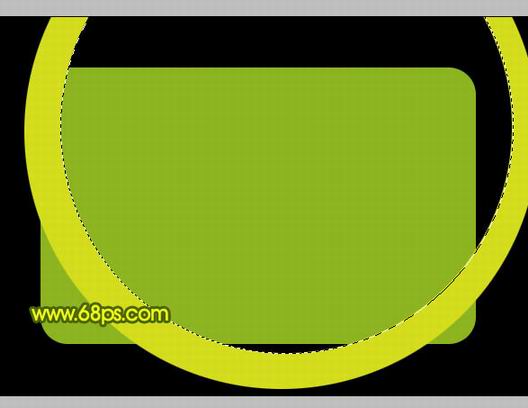 4、调出圆角矩形选区,如图4,按Ctrl + Shift + I 反选,按Delete 删除多出部分,效果如图5。 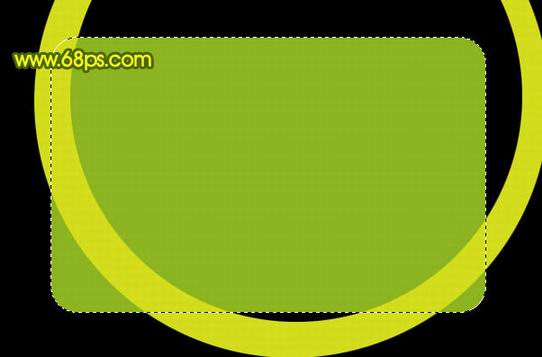 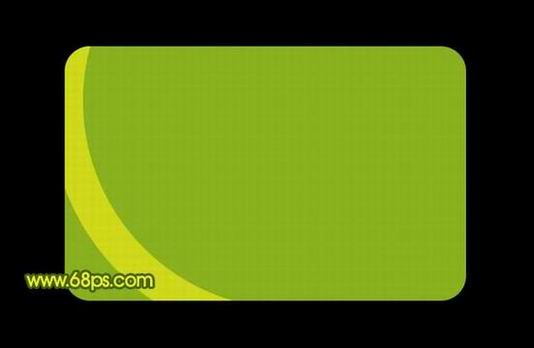 5、同样的方式制作出其它的圆弧线,如下图。  6、在圆角矩形图层上面新建一个图层,绘制一些同心圆环,图形颜色值为:#A9CD2D,如下图。  7、删除多出部分,图层混合模式改为“柔光”,效果如下图。  8、新建一个图层,制作一些小的圆环作为背景,效果如下图。  9、调出圆角矩形选区,在图层的最上面新建一个图层,填充颜色:#A9CD2D,按Ctrl + D 取消选区,用钢笔工具勾出图10所示的选区,按Delete 删除。 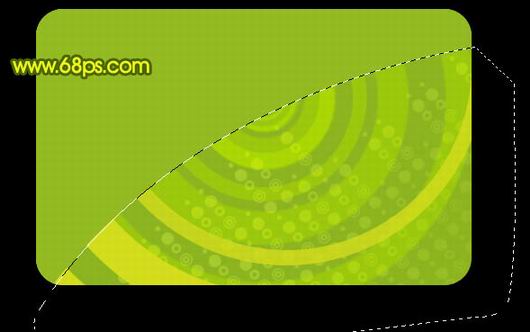 10、锁定图层后,把图形填充白色,图层不透明度改为:10%,效果如下图。  11、新建一个图层,用椭圆选框工具拉一个较大的正圆选区,按Ctrl + Alt + D 羽化60个像素,填充白色,如下图。  12、调出半圆角矩形选区如图13,按Ctrl + Shift + I 反选,按Delete 删除,效果如图14。 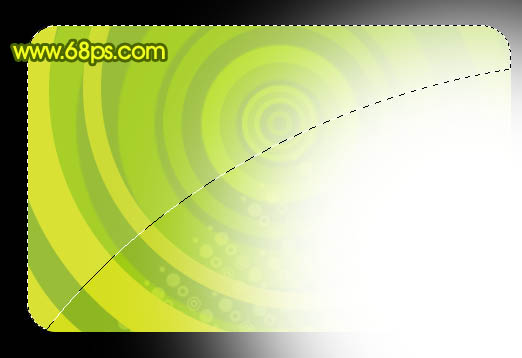  13、同样的方式制作其它的透明选区。  14、选择文字工具打上文字,适当给文字加点投影效果如图16。也可以适当给文字加点水晶效果如图17。   15、新建一个图层,加上条码。  16、创建曲线调整图层,适当调整下颜色,参数设置如图19,20,效果如图21。 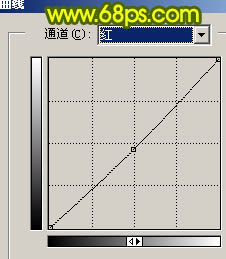 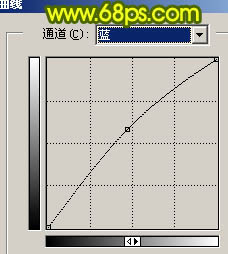  17、最后整体调整下细节,完成最终效果。  返回类别: Photoshop教程 上一教程: photoshop鼠绘小精灵 下一教程: Photoshop制作炫目的高光芒条字体 您可以阅读与"Photoshop制作一个精美的VIP卡"相关的教程: · Photoshop制作一个精美的钻石心形 · PS制作一个精美的Vista标志 · PS制作一个精美的音乐图标 · PS制作一个精美的swatch手表LOGO · Photoshop制作一张精美的圣诞贺卡 |
| 快精灵印艺坊 版权所有 |
首页 |
||